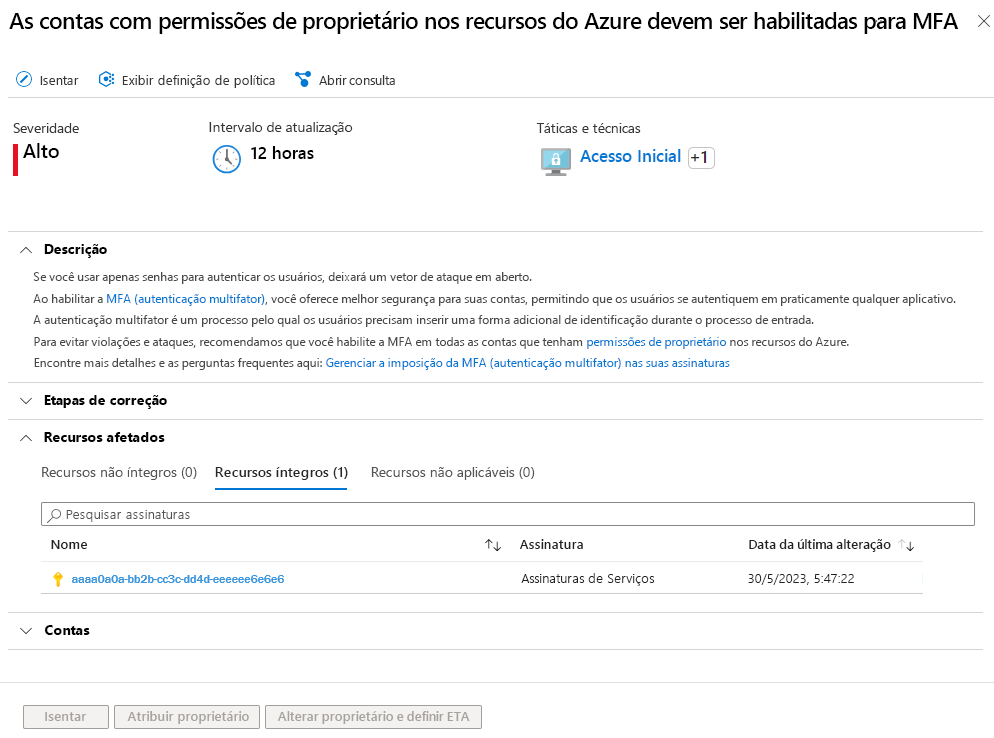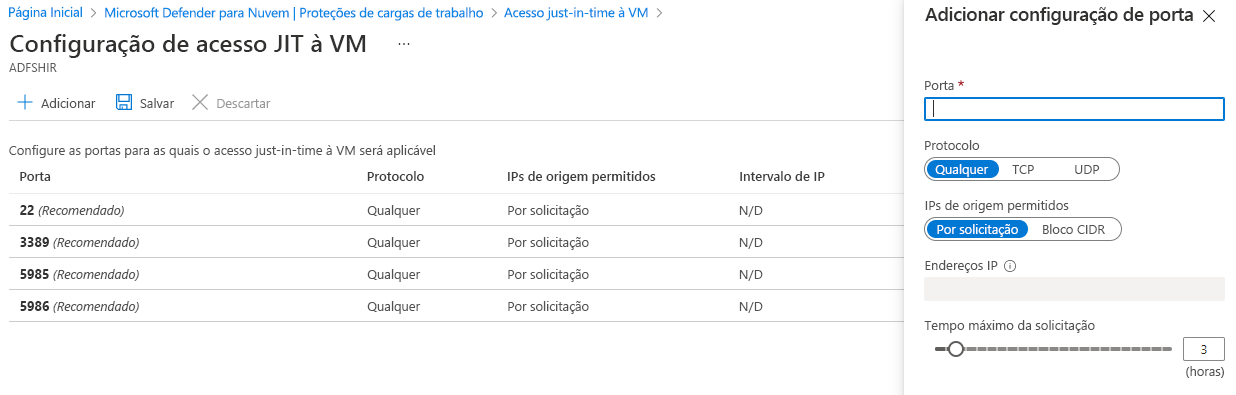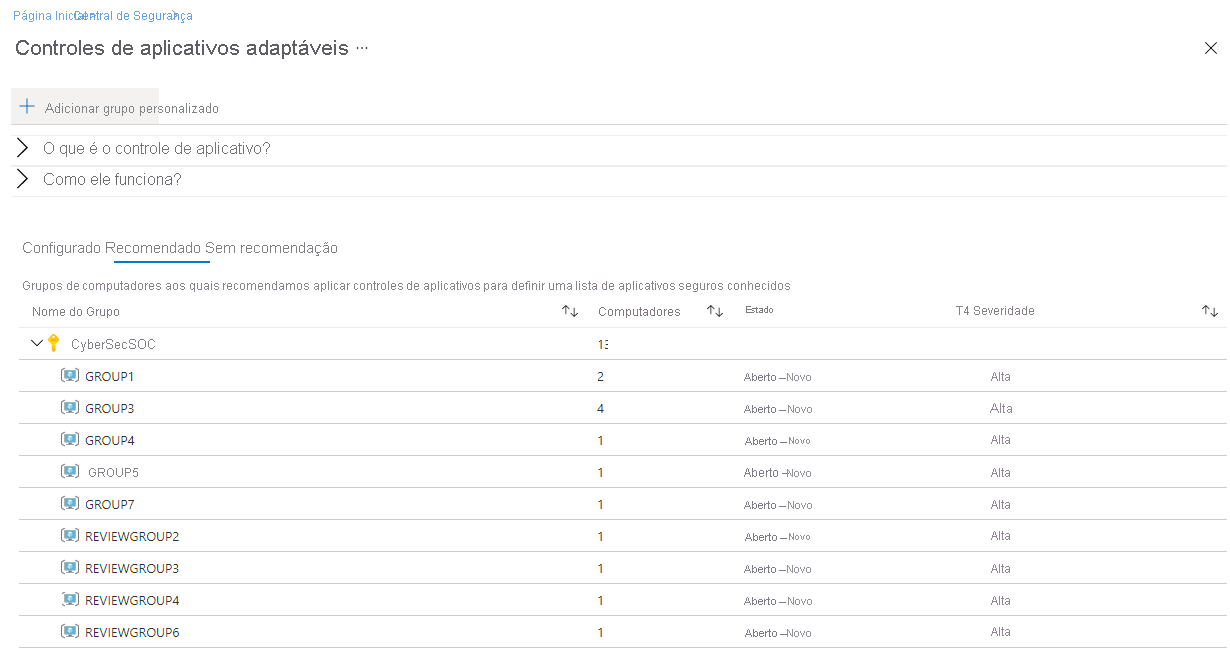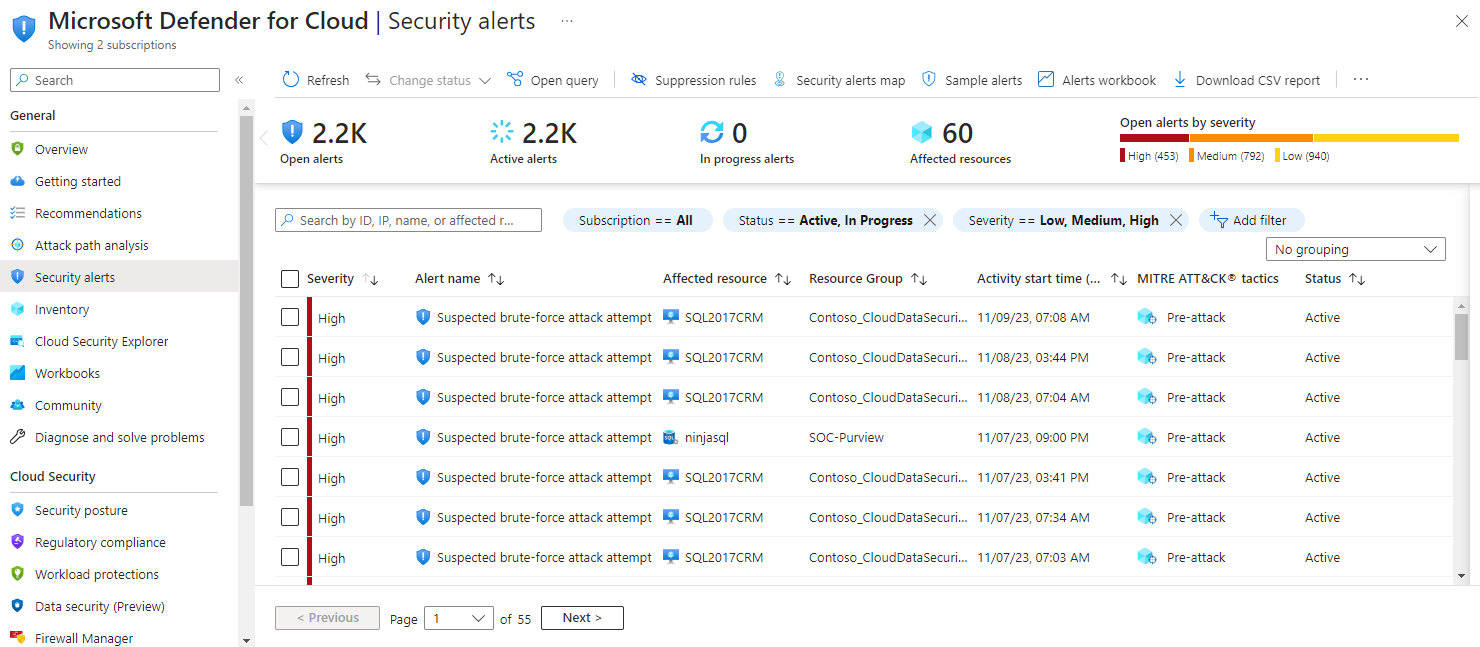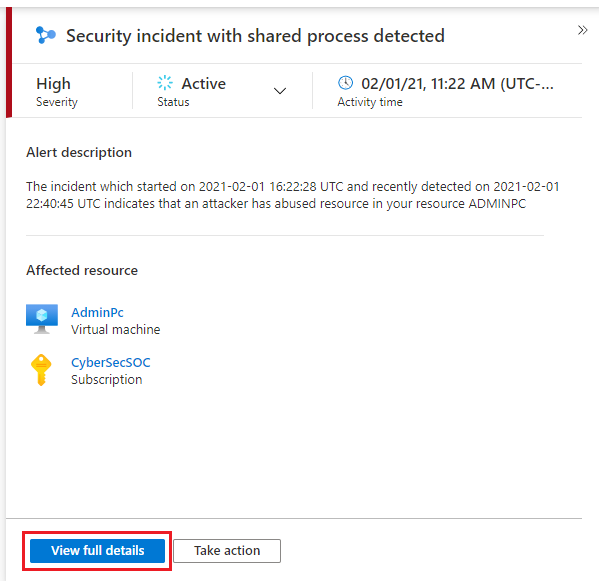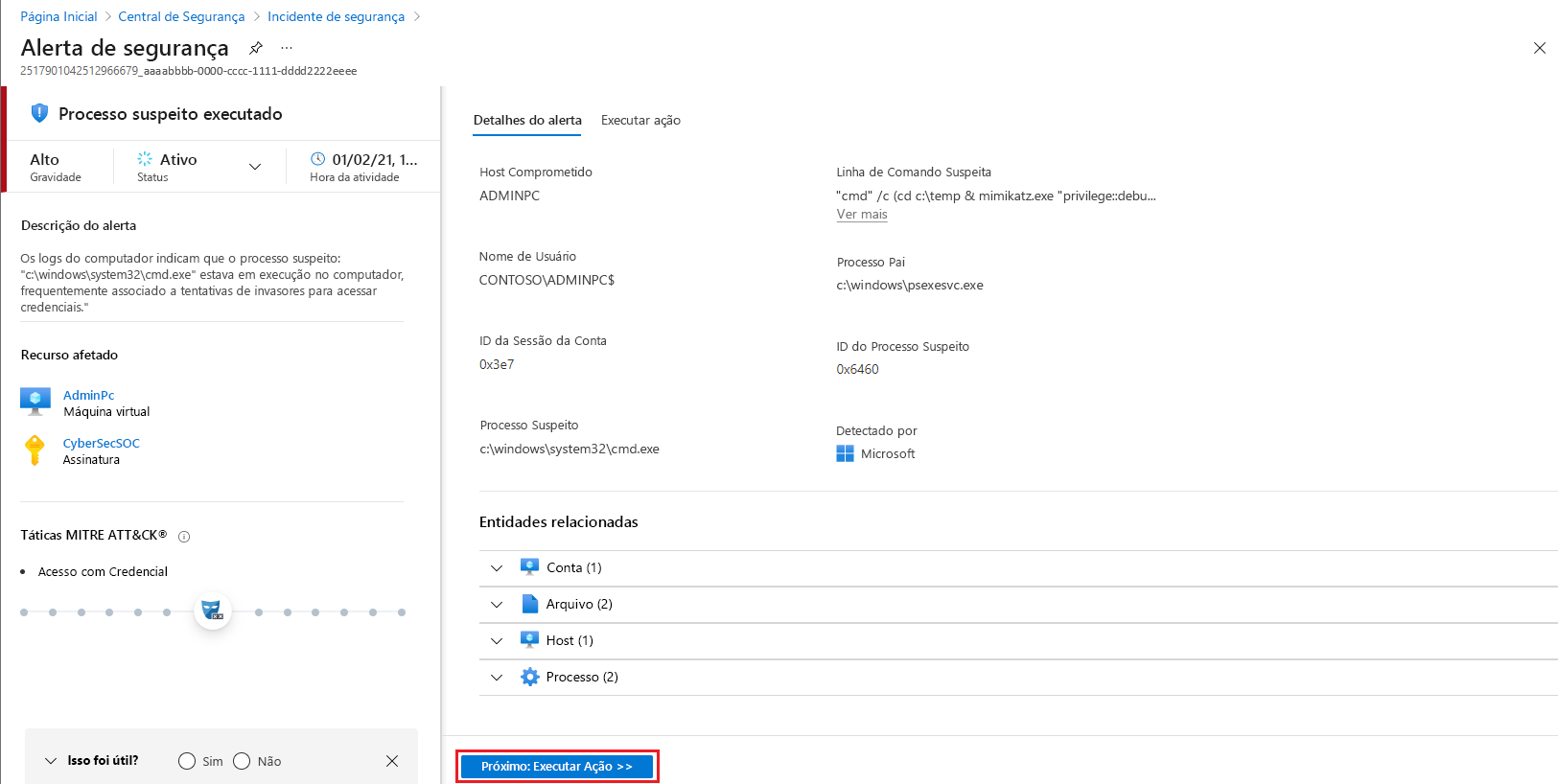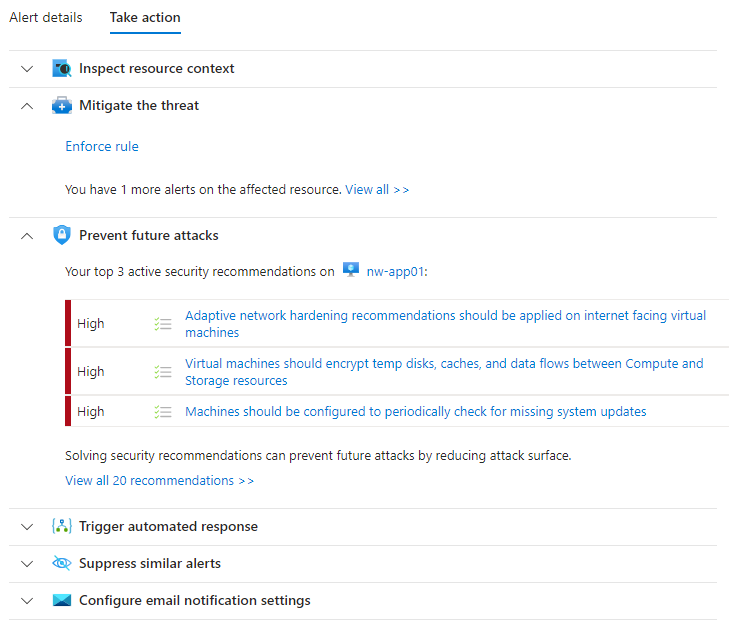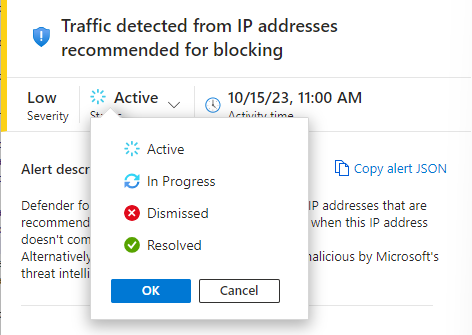Gerencie a segurança da infraestrutura usando o Defender for Cloud
Como sua empresa é uma organização financeira, ela precisa atender aos mais altos padrões de segurança. Cada transação de cliente ou parceiro deve ser completamente protegida contra ameaças, e você também deve responder de forma eficaz a ameaças potenciais. Por exemplo, se uma máquina virtual (VM) estiver comprometida, você deverá agir rapidamente para resolver o problema.
Esta unidade descreve como proteger recursos e responder a ameaças usando o Microsoft Defender for Cloud. O Defender for Cloud ajuda-o a garantir que a configuração de segurança da sua infraestrutura é o mais segura possível.
Você pode usar o Defender for Cloud para:
- Compreenda a postura de segurança da sua arquitetura.
- Identifique e trate riscos e ameaças à sua infraestrutura.
- Proteja uma infraestrutura complexa usando habilidades e capital internos tradicionais.
- Proteja uma infraestrutura que consiste em recursos locais e na nuvem.
Compreender a sua postura de segurança
Você deve entender a postura de segurança da sua arquitetura para ajudá-lo a construir e manter melhores infraestruturas. O Defender for Cloud ajuda você a entender a segurança da sua arquitetura, fornecendo análises detalhadas de diferentes componentes do seu ambiente, incluindo:
- Segurança dos dados
- Segurança da rede
- Identidade e acesso
- Segurança da aplicação
O Defender for Cloud usa os Logs do Azure Monitor para coletar dados de suas VMs para monitorar vulnerabilidades e ameaças de segurança. Um agente lê várias configurações relacionadas à segurança e logs de eventos da VM e copia os dados para o espaço de trabalho do Log Analytics para análise.
O Defender for Cloud recomenda maneiras de abordar os problemas e riscos descobertos. Você pode usar recomendações para melhorar a segurança e a conformidade de sua arquitetura.
Proteja-se contra ameaças
Você pode usar o acesso a VM just-in-time (JIT) do Defender for Cloud e controles de aplicativos adaptáveis para ajudar a bloquear atividades suspeitas e proteger seus recursos. Para acessar esses controles, selecione Proteções de carga de trabalho na seção de Segurança na Nuvem da navegação à esquerda do Defender for Cloud.
Acesso à VM JIT
Você pode proteger suas VMs usando o recurso de acesso a VM just-in-time (JIT) para bloquear o acesso persistente à VM. Suas VMs podem ser acessadas com base apenas no acesso auditado que você configurar.
Para habilitar o JIT, selecione Acesso Just-in-time à VM no ecrã Proteções de carga de trabalho em Proteção avançada. Na página de acesso imediato a VM , marque as caixas de seleção ao lado de uma ou mais VMs na lista Não Configurado, e depois selecione Ativar JIT em (número) VM(s) para configurar o JIT nas VMs.
O Defender para Cloud mostra uma lista de portas padrão alvo do JIT, ou pode-se configurar as suas próprias portas.
Controles de aplicativos adaptáveis
Você pode usar controles de aplicativo adaptáveis para controlar quais aplicativos podem ser executados em suas VMs. O Defender for Cloud usa aprendizado de máquina para examinar os processos em execução em suas VMs, criar regras de exceção para cada grupo de recursos que mantém suas VMs e fornecer recomendações.
Para configurar os controles de aplicação adaptáveis, selecione Controlo de Aplicação Adaptável na tela Proteções de Carga de Trabalho sob Proteção Avançada. O ecrã de controlos adaptativos de aplicações mostra uma lista de grupos de recursos que contêm as suas VMs. A guia Recomendados, lista os grupos de recursos que o Defender for Cloud recomenda para controles de aplicativos adaptáveis.
Quando você seleciona um grupo de recursos, ele abre Configurar regras de controle de aplicativo. Nesta tela, use as opções para direcionar VMs e aplicativos que devem ter as regras de controle aplicadas.
Responder a ameaças
O Defender for Cloud dá-lhe uma vista centralizada de todos os seus alertas de segurança, classificados de acordo com a sua gravidade. Você pode visualizar seus alertas de segurança selecionando alertas de segurança na navegação esquerda do Defender for Cloud.
O Defender for Cloud combina alertas relacionados em um único incidente de segurança, tanto quanto possível. Selecione um incidente para ver os alertas de segurança específicos que o incidente mantém.
Analise detalhadamente um alerta selecionando o alerta e, em seguida, selecionando Exibir detalhes completos.
O Defender for Cloud pode ajudá-lo a responder a ameaças de forma mais rápida e automatizada, tomando medidas. Selecione Seguinte: Agir para atuar no alerta.
Expanda qualquer uma das seguintes seções para agir sobre o alerta:
- Inspecionar o contexto do recurso para examinar os registos do recurso por volta da altura do alerta.
- Atenuar a ameaça ver sugestões para minimizar ou remediar a ameaça.
- Prevenir ataques futuros implementar recomendações de segurança.
- Acionar resposta automatizada para ativar uma aplicação lógica como uma resposta automatizada a este alerta de segurança.
- Suprima alertas semelhantes criando uma regra de supressão com condições predefinidas.
- Definir configurações de notificação por e-mail selecionar quem notificar sobre o alerta e em que condições.
Nos detalhes do alerta, você deve descartar alertas se nenhuma ação for necessária, por exemplo, se houver falsos positivos. Você deve agir para lidar com ataques conhecidos, por exemplo, bloqueando endereços IP mal-intencionados conhecidos, e deve decidir quais alertas exigem investigação adicional.